RecyclerView中有一个默认的DividerItemDecoration,用于给RecyclerView添加分割线,实现方法如下recyclerView.addItemDecoration(new DividerItemDecoration(MainActivity.this));//setItemDecoration()方法用于为RecyclerView子项的一些装饰(我个人的理解)然后翻下DividerItemDecoration的原码可以看到这个类是继承了RecyclerView.ItemDecoration这个类,并且该类中主要重写了onDraw()和getItemOffset()方法,从这两个方法的名字可以看出一个适用于绘制,一个是用于获取偏移量。RecyclerView提供的默认的DividerItemDecoration类只能用于绘制线性布局方式的分割线,无法实现网格的分隔线,通过上面的代码可以看出,我们若是自己编写一个类继承RecyclerView.ItemDecoration也是可以实现为RecyclerView绘制分隔线的效果接下来上代码MainActivity.java中的代码只截部分MyGridItemDecoration类package com.example.lsn2_materialdesign_recyclerview; import android.content.Context;import android.content.res.TypedArray;import android.graphics.Canvas;import android.graphics.Rect;import android.graphics.drawable.Drawable;import android.support.v4.view.ViewCompat;import android.support.v7.widget.RecyclerView;import android.view.View; public class MyGridItemDecoration extends RecyclerView.ItemDecoration { private Drawable mDivider; private int[] attrs = new int[]{ android.R.attr.listDivider }; private int col ; public MyGridItemDecoration(Context context, int col){ TypedArray typedArray = context.obtainStyledAttributes(attrs); mDivider = typedArray.getDrawable(0); typedArray.recycle(); this.col = col; } @Override //在getItemOffset()方法中设置了分割线的宽度,之后会在onDraw中进行绘制,这里面会为每一条边设置在画布上显示的位置 public void onDraw(Canvas c,RecyclerView parent, RecyclerView.State state){ drawVertical(c, parent);//绘制垂直分隔线 drawHorizontal(c, parent);//绘制水平分隔线 super.onDraw(c, parent, state); } private void drawVertical(Canvas c, RecyclerView parent) { int childCount = parent.getChildCount();//获取RecyclerView中子项的数目,然后遍历 for(int i=0;i<childCount; i++){ if((i+1) % col != 0){//判断是否为最后一列,最后一列不用画垂直分隔线 View child = parent.getChildAt(i); RecyclerView.LayoutParams params = (RecyclerView.LayoutParams) child.getLayoutParams();//获取子项的布局参数 int top = child.getTop() + params.topMargin;//设置分隔线顶部的位置 int bottom = child.getBottom() + params.bottomMargin;//设置分隔线底部的位置,绘制的是垂直分隔线,顶部到底部的距离就是分隔线的高度 int left = child.getRight() - params.rightMargin - 5;//设置分隔线左边的位置,这里我减了个5,为了让分割线不是贴着子项的左边,我在布局文件中没有设置margin。 int right = left + mDivider.getIntrinsicWidth();//设置分隔线右边的位置,左边到右边的距离就是分隔线的粗细值 mDivider.setBounds(left, top, right, bottom);//设置绘画的边界 mDivider.draw(c); } } } //水平分隔线 private void drawHorizontal(Canvas c, RecyclerView parent) { //水平分隔线的起始点就是子项的左边的起始点,右边起始点就是子项右边的结束点 int left = parent.getPaddingLeft(); int right = parent.getWidth() - parent.getPaddingRight(); int childCount = parent.getChildCount(); for(int i=0; i<childCount; i++){ if(childCount - i > col){//判断是否为最后一行,最后一行不用画水平分隔线 View child = parent.getChildAt(i); RecyclerView.LayoutParams params = (RecyclerView.LayoutParams) child.getLayoutParams(); //每个子项的线面会画一条分隔线,因此分隔线上边其实就是子项的底部位置再加上底部的margin,若是在Y轴方向上有偏移量,则也要加上 int top = child.getBottom() + params.bottomMargin + Math.round(ViewCompat.getTranslationY(child)); //底部的位置就是分隔线的上边加上分隔线的粗细值 int bottom = top + mDivider.getIntrinsicHeight(); mDivider.setBounds(left, top, right, bottom); mDivider.draw(c); } } } @Override public void getItemOffsets(Rect outRect, View view, RecyclerView parent, RecyclerView.State state){ //RecyclerView的子项其实就是一个矩形区域,set方法就是设置了这个矩形区域每个边框线的粗细,参数依次是左、上、右、下 outRect.set(0, 0, mDivider.getIntrinsicWidth(), mDivider.getIntrinsicHeight()); } }运行结果如下:其实我们还可以用ItemDecoration来干些别的东西的,这里只是讲了ItemDecoration的简单用法,以后若是有需要在研究别的,若是有什么问题欢迎提问哦
————————————————
版权声明:本文为CSDN博主「漆黑迷夜」的原创文章,遵循 CC 4.0 BY-SA 版权协议,转载请附上原文出处链接及本声明。
原文链接:https://blog.csdn.net/lans1996/article/details/79955633







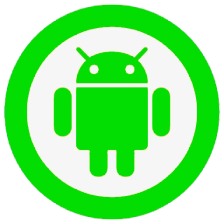














 4605
4605

 被折叠的 条评论
为什么被折叠?
被折叠的 条评论
为什么被折叠?








